Модифицированный win32 что это
Вредоносная программа, которую называют троян, создается и распространяется людьми. Внедряется она непосредственно в компьютерные системы. Активированная программа на вашем компьютере позволяет злоумышленникам украсть пароли, реквизиты или получить другие ресурсы с вашего технического устройства.
Для того чтобы избежать подобной ситуации, на компьютере должен быть установлен надежный антивирус. Однако, и он не всегда срабатывает, в таком случае вам понадобится избавляться от вируса самостоятельно. Способы удаления вирусов с компьютера могут отличаться в зависимости от их видов.
Что представляет из себя троян
Перед тем, как удалить вирус троян win32, давайте рассмотрим, что представляет из себя данная программа. Свое название вирус получил от знаменитой легенды о Троянском коне. Обычно он маскируется под какую-либо полезную программу. Отличительной чертой трояна является то, что он активируется только после того, как вы сами запускаете его.
К примеру, вирус может представлять собой папку EXE, которая располагается на флешке или каком-либо ресурсе интернет-сети. Пользователь, который не обращает внимание на расширение, пытается открыть папку и кликает на нее. Естественно, зайти в нее не получается, а вирус начинает активно действовать. При этом он опасен не только для зараженного компьютера, но и всех других устройств, которые связаны сетью с ним. Чтобы не попасться на уловки мошенников, следует быть осторожным, не нажимать на все подряд ссылки, а также не открывать программы, присланные с неизвестных адресов.
Чистка автозагрузки
Но если вы все-таки подцепили вредоносную программу, то, как удалить вирус троян с компьютера, знать вам просто необходимо. Для начала следует попробовать избавиться от него с помощью антивируса. Для начало нужно проверить компьютер на вирусы при помощи антивирусов и по возможность программе найти и вылечить все зараженные объекты. Но следует знать, что в обычном режиме антивирус не сможет проверить те файлы, которые использует операционная система. Поэтому более эффективно запустить проверку, перейдя в Безопасный режим.
Чтобы сделать последнее действие, перезапускаем компьютер и нажимаем клавишу F8 до того, как загрузилась операционная система. В появившемся списке выбираем Безопасный режим. После этих действий WINDOWS загрузится, но многие драйвера и программы работать не будут, что позволяет антивирусу проверить все более тщательно, чем при обычной загрузке.
Нередко программа не видит вирус, поэтому приведенные выше рекомендации оказываются неэффективными. Тогда на помощь может прийти бесплатная утилита Dr.web Cureit. Установите ее на компьютер и проведите еще раз глубокую проверку. Чаще всего после этого проблема отпадает.
Говоря дальше о том, как удалить вирус троян с ноутбука или компьютера, нужно отметить следующий шаг, который заключается в чистке автозагрузки. Для этого через Пуск заходим в Выполнить. В строке вбиваем команду msconfig. Это поможет запустить Настройку системы. Здесь нужно перейти на Автозагрузку и просмотреть все подозрительные объекты, напротив которых проставлены галочки.
Обычно это элементы, заканчивающиеся на .exe. Например, windir%system328353.exe.
Если вы уверены в том, что подобные утилиты не установлены на вашем компьютере, то галочку рядом с ними нужно убрать, что деактивирует вредоносные программы. А добавляются программы необходимые вам немного по другому, об этой читайте здесь.
Следует отметить файл svchost.exe, который является вирусом. Его опасность состоит в том, что он часто шифруется под системные службы компьютера. Помните, что в автозагрузке этот файл не должен отображаться, поэтому если он здесь высветился, то можете смело его удалять.
Дальнейшие действия
Следующий шаг – это удаление файлов восстановления системы. Очень часто именно сюда в первую очередь попадает троян и другие вирусы. Кроме того, желательно просмотреть папку temp и очистить кэш-память браузера, которым вы пользуетесь. Для этих действий можно использовать специальные программы, например, эффективна Ccleaner, которая, кстати, применяется и для мобильных устройств или планшетов.
Также удалить файлы восстановления системы можно следующим образом. Заходим в Мой компьютер и переходим по ссылке Свойства. Здесь выбираем вкладку Восстановление системы. Кликаем по кнопке Параметры диска. Переводим ползунок до отметки 0 и нажимаем ОК.
После того, как очистка закончится, можно поставить его на место.

Для поиска и обнаружения троянов эффективно использовать программу Trojan Remover. Утилита распространяется за определенную плату. Однако, в сети есть и демоверсия программы, которая полностью рабочая в течение первого месяца после установки.
После запуска Trojan Remover проверяет на наличие трояна реестр операционной системы, сканирует все документы и файлы, в которых может быть вирус. Причем программа эффективна не только против троянов, но и против некоторых видов червей. Интерфейс антивируса довольно прост и интуитивно понятен даже для новичков, не часто сталкивающихся с техникой.
Если вы заподозрили, что на компьютере или ноутбуке появилась вредоносная программа, то незамедлительно следует заняться его “лечением”. Для этого можно использовать антивирусы. Кроме того, есть и другие способы, например, очистить компьютер от вредоносных программ вручную. На самом деле все не так сложно, а в результате можно оградить себя от значительных неприятностей, которые доставляют компьютерные вирусы.
Наверное, не нужно объяснять, что многие пользователи частенько в самый неподходящий момент наблюдают на экране монитора сообщение о том, что какой-то исполняемый файл не является приложением Win32. Давайте посмотрим, что такое Win32 и почему возникают ошибки архитектуры или файловой системы. Рассмотрев эти два вопроса, можно будет найти решение проблемы несоответствия приложения данному стандарту.
Что такое Win32
Если говорить о понятии в целом, обычно его относят к архитектуре «операционки» и приложений, поддерживаемых в ней для запуска и работы.
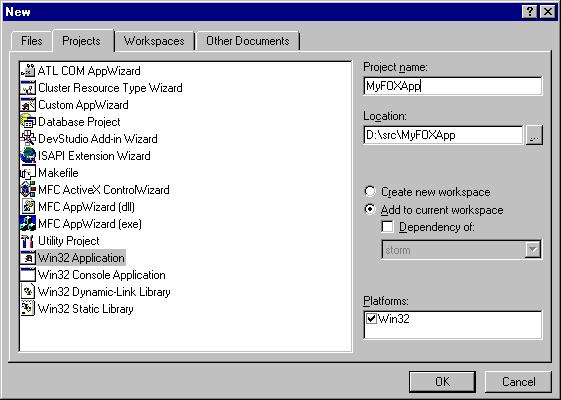
Из истории создания операционных систем известно, что сначала они были 8- и 16-битными, чуть позднее трансформировались в 32-битные и, наконец, в 64-битные. Наравне с эволюцией принципов работы самих «операционок» изменялись и файловые системы. Самой распространенной до недавнего времени считалась файловая система FAT32. Она завоевала такую популярность, что до сих пор разработчики IT-гиганта Microsoft не исключают ее поддержку в новейших версиях ОС Windows.
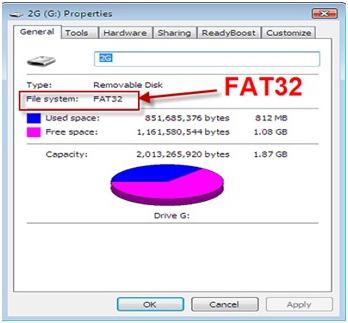
Кстати, понятие того, что такое Win32, в равной степени применимо и к «операционкам» типа XP и Vista, поскольку даже при наличии файловой системы NTFS, пришедшей на смену FAT32, все равно версии самих ОС в плане архитектуры оставались 32-разрядными.
С появлением Windows 7 был осуществлен переход на архитектуру 64 бита, однако для пользовательской установки можно найти и 32-битную версию любой из четырех сборок «семерки».
Почему возникают ошибки
Теперь рассмотрим всех волнующий вопрос, что такое «Не является Win32-приложением» (такой-то и такой-то установочный или исполняемый компонент). Во-первых, самой простой причиной можно назвать сам файл, созданный, допустим, в Linux или Mac OS X, который, естественно, во всех системах Windows просто не распознается по причине того, что «операционка», так сказать, не знает, что это за компонент и чем его открыть. Очень часто такие ситуации можно наблюдать при работе с образами дисков типа .dmg или некоторыми архивными данными.
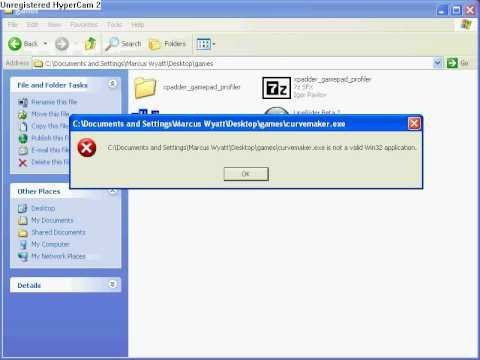
С другой стороны ошибки могут возникать и с «родными» приложениями Windows. Отвечая на вопрос о том, что такое приложение Win32, стоит отметить, что это программа, динамическая библиотека или драйвер, изначально созданные с использованием архитектуры 32 бита. Теперь, наверное, понятно, что 64-битное приложение или драйвер в 32-битной системе работать не будет.
Реже встречаются ошибки открытия исполняемых файлов или архивов. Тут проблема может заключаться в том, что файл не был загружен (скопирован) целиком или при этом произошли сбои. В этом случае система точно так же может выдавать сообщение о несоответствии формата или типа открываемого файла требованиям самой системы.
Простейшие методы устранения ошибок
Однако методов устранения таких неполадок существует очень много. Простейшим решением может стать загрузка из сети Интернет специализированного файла Win32.reg с его последующим запуском.
Что такое Win32.reg? Это файл системного реестра, который вносит в него специфичные записи и ключи, позволяющие упростить процесс открытия проблемных приложений.
Иногда ситуация может быть связана с несоответствием файловых систем. В этом случае понадобится произвести форматирование диска или раздела с применением, например, FAT32 (особенно при переходе с ОС 64 бита на 32 бита).
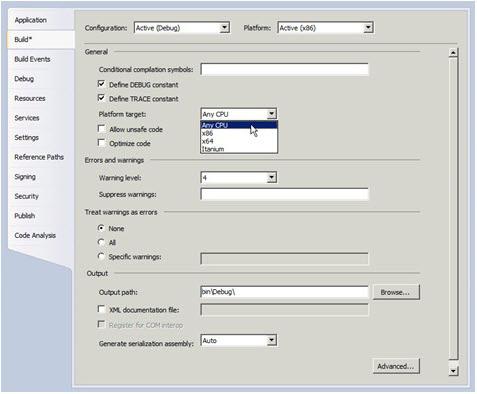
Бывают ситуации, когда требуется обновление Microsoft .NET Framework, где в настройках платформы нужно указать поддержку абсолютно всех процессоров, включая x86. В общем, примеров можно приводить достаточно много.
Если это вирус
Самым неприятным случаем возникновения сбоев подобного характера является воздействие вирусов и вредоносных кодов, которые маскируются под системные службы, отвечающие за запуск или вызов 32-битных приложений типа rundll32, svchost и т.д.

Рассмотрим одну из самых известных угроз. Что такое Trojan:Win32 (Gatak или еще какая-либо модификация)? Да, обычный компьютерный вирус (троян), который, используя бреши в системе безопасности, пытается получить доступ к компьютеру удаленного пользователя с целью кражи информации или получения над компьютерным терминалом полного контроля.
Тут уж точно в своем распоряжении нужно иметь качественный штатный антивирус или максимальное мощное средство проверки системы в виде сканера (например, Kaspersky Virus Removal Tool или Rescue Disc), поскольку иногда стандартными методами отследить появление угрозы в системе не представляется возможным.
Заключение
Вот, собственно, хоть и кратко, мы рассмотрели вопрос о том, что такое Win32. Конечно, информация подана в сжатом виде, однако рядовому пользователю лезть в дебри программирования и понимания принципов использования архитектуры «операционки» или файловой системы и не нужно. В крайнем случае достаточно выяснить проблему возникновения ошибок и выбрать методику их устранения.

На компьютерах с операционной системой Windows есть одна проблема, довольно часто встречающаяся. Ошибка возникает при попытке установить приложение, не предназначенное для программного обеспечения «Майкрософт». В этом случае система уведомляет о том, что оно не является Windows-приложением, а значит, не может быть установлено. Эта проблема может быть исправлена, но не во всех случаях.
Что такое Win32?
Windows API — пакет базовых функций для операционных систем корпорации «Майкрософт». А Win32 — это одна из версий API, самая популярная на сегодняшний день. Если вы столкнулись с этой ошибкой, не спешите удалять программу в корзину. Можно попробовать найти выход из этой ситуации. Если все дело в архитектуре, тут есть две возможности.
Если программа создана на 64-битной версии Windows, она должна запуститься на 32-битных API.

Как исправить ошибку «Не является приложением win32»?
Поиск вариантов исправления ошибки начнем с самого простого. Если программа разархивирована, но не запускается EXE-файл, загрузите ее по альтернативной ссылке. Если установка успешна, но программа не запускается, удалите ее средствами системы и переустановите.
Если приложение создано для другой ОС, возможно, есть и версия для Windows. Напишите название программы в поисковой строке, перейдите на ресурс разработчика и посмотрите, какие ОС поддерживаются.
Может помочь режим совместимости. Вкладка находится в «свойствах» программы. Выберите соответствующий пункт и нажмите другую версию системы.

Загрузите на ПК win32.reg и запустите.
После перезагрузки компьютера проверьте установку и запуск нужной программы.
Ну и наконец, последнее решение, которое может помочь решить эту проблему. На компьютере должен быть установлен Microsoft .NET Framework . В «Поиске и удалении программ» убедитесь, что версия пакета последняя. Если программной платформы нет, загрузите ее из обновлений на ПК или на сайте Майкрософт. Заодно обновите JRE (Java Runtime) и пакет MSVC (Visual C++).
Нет связанных сообщений
Источник: mnogotolka.ru
Приложения для UWP против Win32: чем они являются и чем отличаются
На протяжении десятилетий нам каждый раз приходилось устанавливать приложение на нашу Windows компьютер, было нормально зайти в Интернет и найти бесплатное приложение, которое предложило бы нам сделать то, что мы искали. Однако со временем мы увидели, как софтверный гигант Microsoft, пытается навязать использование универсальных приложений Windows, способных безупречно работать на любом типе устройств, на которых работает Windows 10, то есть компьютерах, планшетах, носимых устройствах или консолях. Далее мы Он собираюсь показать что такое приложения Win32 и UWP и какие преимущества или характеристики каждый из них предлагает нам.
С выпуском Windows 10 в конце июля 2015 года представители Redmond выбрали ее универсальную платформу для Windows 10 или то, что мы знаем как приложения UWP, с намерением оставить в стороне приложения на всю жизнь или Win32. Теперь, что именно некоторые приложения и другие, и какие характеристики или преимущества предлагает нам каждый.
- Приложения UWP
- Основные особенности приложений UWP
- Безопасность
- Использование общего API на всех устройствах
- Они адаптируются к любому устройству
- Доступен в магазине Microsoft
- Простая и безопасная установка и удаление
- Полная интеграция в Windows 10 и ее функции
- Разрешения.
- Предназначен для рабочего стола
- Различные источники для вашей установки
- Мы можем запустить несколько экземпляров одного и того же приложения
Приложения UWP
UWP является аббревиатурой от Универсальная платформа для Windows Это новая технология, которую программный гигант предложил для разработки приложений для устройств с последней версией операционной системы Microsoft, хотя платформа впервые была представлена в Windows 8 как WinRT или Windows Runtime.
Теперь, с появлением последней версии операционной системы Microsoft, представлена универсальная платформа Windows, которая продолжает разработку модели системы во время выполнения и включает ее в унифицированное ядро Windows 10. Являясь частью ядра, UWP теперь предоставляет единую общую платформу приложений, способную нормально работать на всех устройствах под управлением Windows 10 в любых ее выпусках.
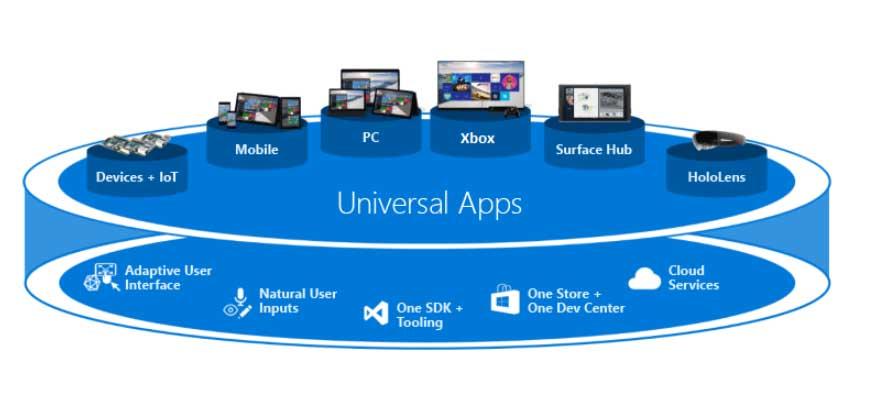
Основные особенности приложений UWP
Безопасность
Приложения UWP отображают ресурсы и данные устройств для доступа для его правильной работы, такие как доступ к микрофону, местоположению, веб-камере, USB-устройствам, файлам и т. Д. Теперь пользователю необходимо подтвердить и авторизовать эти обращения или разрешения до того, как Само приложение получает функциональность.
Использование общего API на всех устройствах
UWP предоставляет общую платформу приложений на всех устройствах под управлением Windows 10. Это означает, что основные API универсальной платформы Windows одинаковы на любом устройстве с операционной системой Microsoft, независимо от того, является ли он настольным компьютером. , планшет, игровая приставка (Xbox), гарнитуры виртуальной реальности, носимое устройство и т. д.
Они адаптируются к любому устройству
Приложение UWP может использовать специфические функции устройства и адаптировать пользовательский интерфейс к любому размеру экрана и разрешению. Для этого у разработчиков есть SDK расширения, которые позволяют вызывать специализированные API для разных типов устройств. Другими словами, если разработчик хочет создать приложение для UWP, он может добавить IoT расширение SDK для своего проекта для управления конкретными характеристиками или функциями IoT-устройств.
Доступен в магазине Microsoft
Приложения UWP доступны в унифицированном магазине Microsoft Store. Таким образом, это единственный сайт, на который мы можем загрузить приложения такого типа, независимо от того, доступны ли они для ПК, Xbox, Surface, устройств IoT и т. Д.
Каждый разработчик может отправить свои приложения в Магазин и указать, доступны ли они для некоторых устройств или других. Кроме того, они интегрированы с Application Insights для анализа и определения их телеметрии.
Простая и безопасная установка и удаление
Все приложения для UWP распространяются через систему пакетов, которая обеспечивает определенную безопасность для пользователей и большую простоту в процессах установки и удаления. Кроме того, сама система упаковки защищает как систему, так и само оборудование или устройство и пользователя.
Приложения для UWP можно быстро и легко устанавливать и удалять без следа, только файлы, которые мы с ними создали, и все это очень автоматически, без необходимости вручную удалять следы приложения.
Полная интеграция в Windows 10 и ее функции
Интеграция в систему приложений для UWP является полной, поскольку они позволяют push-уведомлениям, которые могут предоставлять нам информацию в режиме реального времени, центр активности организует сами уведомления из приложения, позволяет им работать в фоновом режиме, они могут использовать свой голос и устройства Bluetooth, можно даже интегрировать Cortana для добавления функциональности голосовых команд, а также восстановления через временную шкалу Windows 10.
Приложения Win32
Мы могли бы сказать, что Win32 приложения это те, которые мы используем практически всю жизнь, те, которые мы знаем как настольные приложения. Это тип приложения, которое предлагает поддержку архитектур x86 и Intel и AMD процессоры. Эти типы приложений устанавливаются через исполняемый файл, который может иметь разные форматы, например .exe, который, пожалуй, является наиболее распространенным.
В момент их установки приложения включены в список приложений, который отображается в Панели управления> Функции и программы, поскольку эта системная характеристика позволяет их удалить.
Сегодня существуют миллионы приложений Win32, как бесплатных, так и платных, для коммерческого или частного использования, которые предлагают всевозможные функциональные возможности для удовлетворения потребностей любого пользователя.

Основные возможности приложений Win32
Разрешения.
Хотя настольные приложения чаще всего запускаются с ограниченными разрешениями, пользователь может впоследствии предоставить административные разрешения. Настолько, что даже некоторые приложения могут работать правильно, только если мы делаем это с максимальными разрешениями.
Предназначен для рабочего стола
Как следует из названия, приложения Win32 отлично работают на ПК и могут отлично взаимодействовать с наиболее распространенными периферийными устройствами, подключенными к компьютеру, в зависимости от их возможностей, такими как клавиатура, мышь, принтеры и т. Д. Однако они обычно не предназначены для использовать в оборудовании с сенсорными экранами.
Различные источники для вашей установки
Мы можем найти приложения Win32 на собственных страницах разработчиков, веб-сайтах программного обеспечения, в магазинах приложений и т. Д. Кроме того, мы можем устанавливать приложения такого типа из локального, внешнего хранилища или даже из облака. Кроме того, эти типы приложений могут распространяться любыми способами и с различными типами лицензий.
Мы можем запустить несколько экземпляров одного и того же приложения
Еще одной примечательной особенностью приложений такого типа является то, что они позволяют запускать несколько экземпляров одного и того же инструмента одновременно на нашем рабочем столе. То есть одно и то же приложение может быть открыто на одном компьютере несколько раз.
Однако важно также сказать, что одной из рабочих лошадок приложений Win32 является их выполнение и работа на ARM процессоров, поскольку они предназначены для работы на процессорах Intel и AMD.
Приложения Win32 против приложений UWP
На данный момент, мы уже можем оценить, каковы основные Различия между одним типом приложения и другим, преимущества, которые предлагает нам Win32 по сравнению с разработанными для UWP, и каковы некоторые из недостатков каждого из них.
Мы можем начать с того, что для поиска или получения приложения, которое позволяет нам что-то делать, мы можем пойти в Microsoft Store только в случае UWP, если у нас Windows 8 или Windows 10, тогда как приложения Win32 обычно совместимы с большинство версий системы Microsoft и мы можем скачать их с сайта разработчика и многих других сайтов, которые мы можем найти в Интернете. Следовательно, с Win32 мы не зависим от среды Microsoft или контроля, который сама компания осуществляет над всеми приложениями, доступными в ее Магазине.
Однако это также подразумевает, что приложения для UWP были проанализированы для проверки того, какой тип разрешения это запрашивает и должны быть приняты для его правильной работы, которую труднее контролировать и знать в приложениях Win32.
Это также влияет на процесс установки и удаления , В то время как приложения UWP в основном устанавливаются и удаляются одним щелчком мыши из самого Магазина Microsoft, приложения Win32 могут потребовать более сложного процесса установки и должны быть удалены из панели управления системой.
При удалении приложения из магазина Windows сам процесс удалит любой его след, что мы должны будем сделать сами с настольными приложениями, поскольку они могут оставить след на компьютере, просто выполнив удаление.
Обновления приложения для настольных компьютеров остаются за разработчиком, а приложения UWP обновляются со скоростью, установленной Redmond. Корпорация Майкрософт контролирует и контролирует приложения своего магазина всеми способами, чего у нее нет в приложениях сторонних разработчиков за пределами своего магазина и среды.
Если то, что мы ищем в инструменте, который мы можем использовать или продолжать использовать на разные устройства такие в качестве компьютера, планшета, носимого устройства и т. д. решение состоит в том, чтобы использовать одно из приложений UWP, поскольку они могут работать на любом устройстве, даже с сенсорными экранами, игровыми консолями…, поскольку настольные приложения просто для настольных компьютеров.
Теперь еще одна деталь, которую следует принять во внимание, — это то, что приложение Win32 позволяет нам открывать два случая в то же время на том же компьютере, несмотря на то, что они не интегрированы в систему так же, как приложения для универсальной платформы. Окна. Кроме того, последние способны отображать уведомления на рабочем столе, интегрированы в центр активности и даже интегрируются с Cortana для использования, например, голосовых команд.
Источник: itigic.com
Не является приложением win32 — что делать?!

Пользователям операционной системы MS Windows иногда приходится столкнуться с ситуацией, когда при попытке запуска исполняемого файла система пишет: Файл или программа не является приложением win32. Что делать в этом случае, чтобы запустить программу?! Вариантов решения проблемы несколько.
Чаще всего причина неприятности кроется в несовместимости запускаемого программного обеспечения с текущей версией Windows. Например, утилита поддерживает только «Семёрку» и более старшие версии, а Вы пытаетесь запустить ещё на «Восьмёрке» или «Десятке».
Обычно в этом случае чтобы исправить ошибку «Файл не является приложением win32», достаточно всего лишь запустить его в режиме совместимости. Для этого кликаем на нём правой кнопкой мыши и выбираем пункт «Свойства»:

На вкладке «Совместимость» нужно будет сначала поставить галочку «Запустить программу в режиме совместимости с:», а затем ниже, в списке операционных систем выбрать ту из них, в который данная программа точно работает без проблем. Нажимаем кнопку «ОК» и снова запускаем приложение. Обычно после этого всё работает «как часы».
Примечание:
1. Если решение не помогает, попробуйте поставить последнюю версию пакетов Microsoft .NET Framework и Visual C++ Redistributable .
2. Причиной появления ошибки EXE-файла «Не является приложением win32» может быть и результат работы вируса. Проверить это можно вот как. Нажмите комбинацию клавиш Win+R, введите команду regedit и нажмите кнопку «ОК». Появится окошко редактора реестра, в котором откройте ветку:
В правой части редактора должны быть отображены два параметра:

У обоих должно быть значение «%1» %*. Если прописано что-то иное — измените значение на правильное и перезагрузите операционную систему.
Не дружите с реестром — воспользуйтесь приложением AVZ:
3. Если ничего из перечисленного не помогло — искренне сожалею, но скорее всего Ваш исполняемый EXE-файл испорчен. Попробуйте скачать его из другого источника, либо найти другую версию — иногда это очень даже помогает.
Источник: set-os.ru
Не является приложением Win32: что делать на Windows?

Всем привет! Сегодня мы рассмотрим еще одну очень часто встречаемую проблему, когда при запуске игры или приложения вы видите сообщение с текстом:
Не является приложением Win32
Подобный текст можно увидеть на старых версиях Windows XP и Windows 7. В новых версиях Windows 10 и Windows 11 текст будет другим:
Невозможно запустить это приложение на вашем ПК
В любом случае решения для обеих ошибок будет примерно одинаковым. В статье я постарался описать все возможные причины и методы их решения.
Причина 1: Разрядность

Самая популярная причина – это неправильная разрядность приложения. Если вы когда-либо скачивали программу, то заметили, что на сайте обычно есть две версии:
Это также касается и драйверов, которые вы хотите установить или обновить. Прежде чем приступать к скачиванию, нужно узнать – а какой разрядности установлена система у вас. Для этого кликните правой кнопкой по «Компьютеру» и зайдите в «Свойства».

Теперь смотрим в строку «Тип системы». Напомню, что есть 64-х и 32-х разрядные ОС.

После этого переходим на сайте и скачиваем программу для вашей ОС. Иногда в списке программ можно встретить наименования, которые явно не дают никакой информации. В таком случае отталкивайтесь от приложения для 64-битной системы. Например:
Причина 2: Поломка некоторых файлов
Есть вероятность, что при установке были поломаны какие-то файлы. Или вы изначально скачали поломанную программу. У обоих случаев есть два решения. Если вы скачали exe-установщик и он не запускается – попробуйте удалить его и скачать повторно. Можно попробовать найти другой источник.
Я вам настоятельно рекомендую скачивать программное обеспечение с официальных сайтов.
Если же вы скачали программу или игру, установили, но после запуска она выдает ошибку – попробуйте полностью её удалить с помощью Revo Uninstaller. После этого повторно её установите. Желательно перед этим скачать программу с проверенного источника.

Причина 3: Microsoft Visual и NET Framework
Почти все программы для нормального функционирования в операционной системе используют два пакета – NET Framework и Microsoft Visual C++. Поэтому вам нужно скачать обновления и установить к себе на комп.
- NET Framework
- Microsoft Visual C++ – скачиваем и устанавливаем все версии, начиная с 2005.
Причина 4: Режим совместимости
Подобный метод мне как-то помог запустить очень старую игру на Windows 7. Режим совместимости позволяет применять определенные условия для запуска даже очень старых приложений. Например, вы установили игру, программу или скачали уже готовые файлы, но не можете запустить. В таком случае заходим в папку уже установленной программы, кликаем правой кнопкой мыши по exe-файлу, который запускает приложение, и заходим в «Свойства».

Перейдите на вкладку «Совместимости». Установите галочку «Запустить программу в режиме совместимости с». Далее ниже попробуйте выставить более старую версию Windows (7,8, XP, 98, Me, 95 и т.д.). Попробуйте каждый из вариантов – сначала устанавливаем версию винды, потом нажимаем «Применить» и пробуем запустить приложение. Если оно не запускается, пробуем другой вариант.

Дополнительно можно использовать параметры ниже:
- Режим пониженной цветности.
- Экран 640х480.
- Отключение режима во весь экран.
- Запуск с правами администратора.
После каждого изменения и перед запуском не забываем нажать кнопку «Применить». Я понимаю, что параметров и их вариаций достаточно много, но именно этот способ дал мне возможным запустить очень старое приложение в свое время.
Причина 5: Совместимость
Проблема совместимости старых операционных систем с каждым годом стоит все жестче. Например, вы пытаетесь запустить свежий установщик программы на старой операционной системе Windows XP или 7. Напомню, что эти операционные системы уже не поддерживаются компанией Microsoft и под них уже не выпускаются программы и драйвера. Подобное у меня было с драйверов для моего цифрового комбика THR10II, когда я пытался его установить на Windows 7. Поэтому у вас есть два варианта:
- Найти в интернете более старую версию программы или драйвера, которая запустится в вашей системе.
- Установить более свежую ОС.
Если вы все же намерены сидеть на старой операционной системе, то будьте готовы, что с каждым годом ситуация будет ухудшаться, так как новые версии программ в какой-то момент просто перестанут у вас запускаться и работать. Печально конечно, но с этим ничего не поделаешь.
Причина 6: Общий сбой и поломка системы
Возможно, проблема связана не с программой, а с операционной системой. Возможно, поломка возникла из-за работы сторонних программ или вирусов. Вот ряд советов, которые должны вам помочь:
- Полностью проверьте систему на наличие вирусов.
- Выполните комплексную чистку системы.
- Проверьте целостность системных файлов.
- Удалите лишние и ненужные программы. Особенно это касается тех программ, которые находятся в автозагрузке.
- Если вы видите файл вида setup.ex_ – не пытайтесь его переименовать, чтобы превратить в setup.exe. Обычно подобные файлы не запускаемые и являются архивами. Можно попробовать их распаковать или открыть с помощью WinRAR или WinZip.
На этом все, дорогие друзья. Если у вас еще остались какие-то вопросы – пишем в комментариях. Всем пока и до новых встреч на нашем любимом и ламповом портале WiFiGiD.RU.
Источник: wifigid.ru